windows7的控製麵板在哪裏,在使用Windows 7係統時,我們經常需要調整一些係統設置或者安裝新的軟件,而控製麵板就是我們進行這些操作的重要工具之一。那麼在Windows 7係統中,控製麵板又位於哪裏呢?如何打開它呢?控製麵板在Windows 7係統中是一個集中管理係統設置和功能的地方,你可以通過不同的途徑打開它。下麵將為大家介紹幾種常見的打開控製麵板的方法。
操作方法:
1.方法1:開始打開法
點擊“開始”按鈕。選擇找到“控製麵板”。點擊鼠標左鍵打開
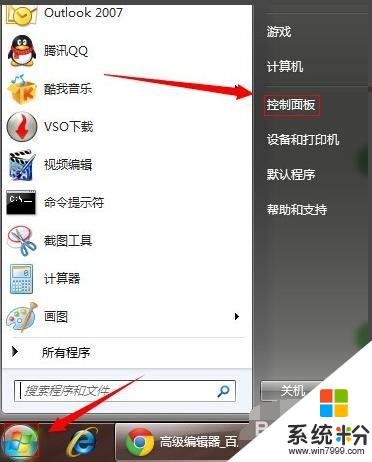
2.方法2:桌麵打開法
雙擊桌麵上的“計算機”,打開後選擇”打開控製麵板“選項
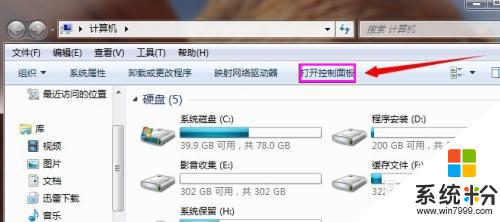
3.方法3:係統屬性打開法
打開“計算機”,可以是開始菜單打開法。也可桌麵打開法,然後點擊“係統屬性”,打開“控製麵板主頁”
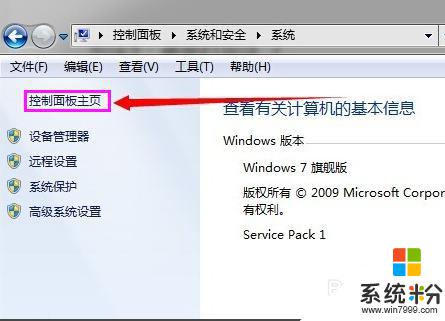
4.進入了控製麵板的選項中,然後再回到”控製麵板“的主頁
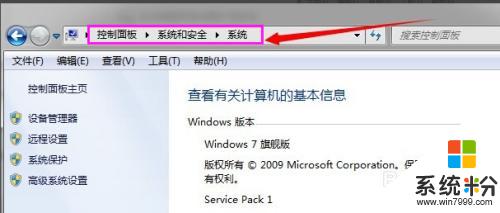
5.方法4:cmd命令符打開方法
點擊”開始“,在搜索欄打出“cmd”,點開
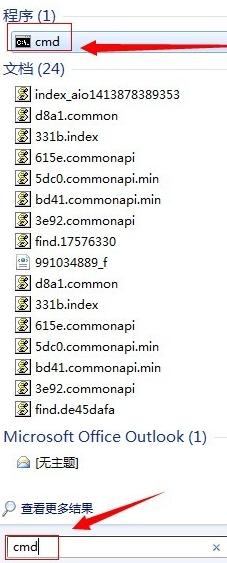
6.輸入“Control”,然後點擊回車,即可打開控製麵板
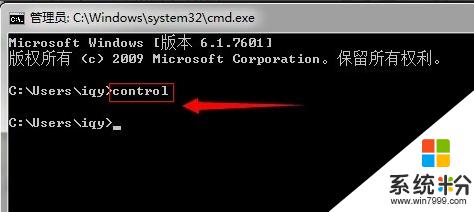
7.方法5:搜索打開法控製麵板
點擊“開始”,在搜索欄直接輸入“控製麵板”。彈出選項時選擇
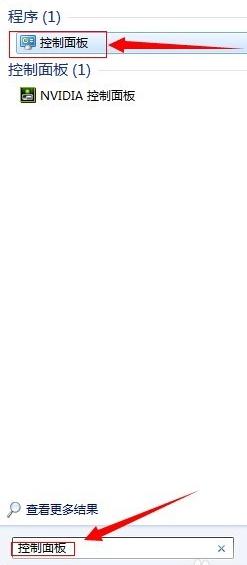
8.進入了“控製麵板”主頁,進行各項設置。
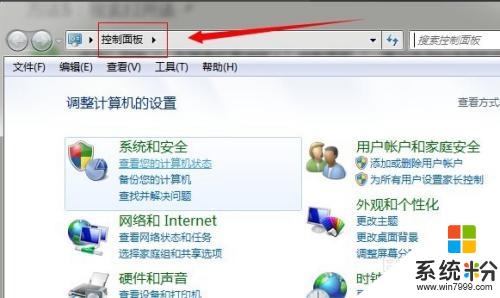
以上就是關於Windows7控製麵板位置的全部內容,如果您遇到了類似的問題,可以按照小編的方法來解決。
Win7相關教程